16
PS4の新機能「フォルダー作成機能」はゲームの整理ができて便利すぎる!
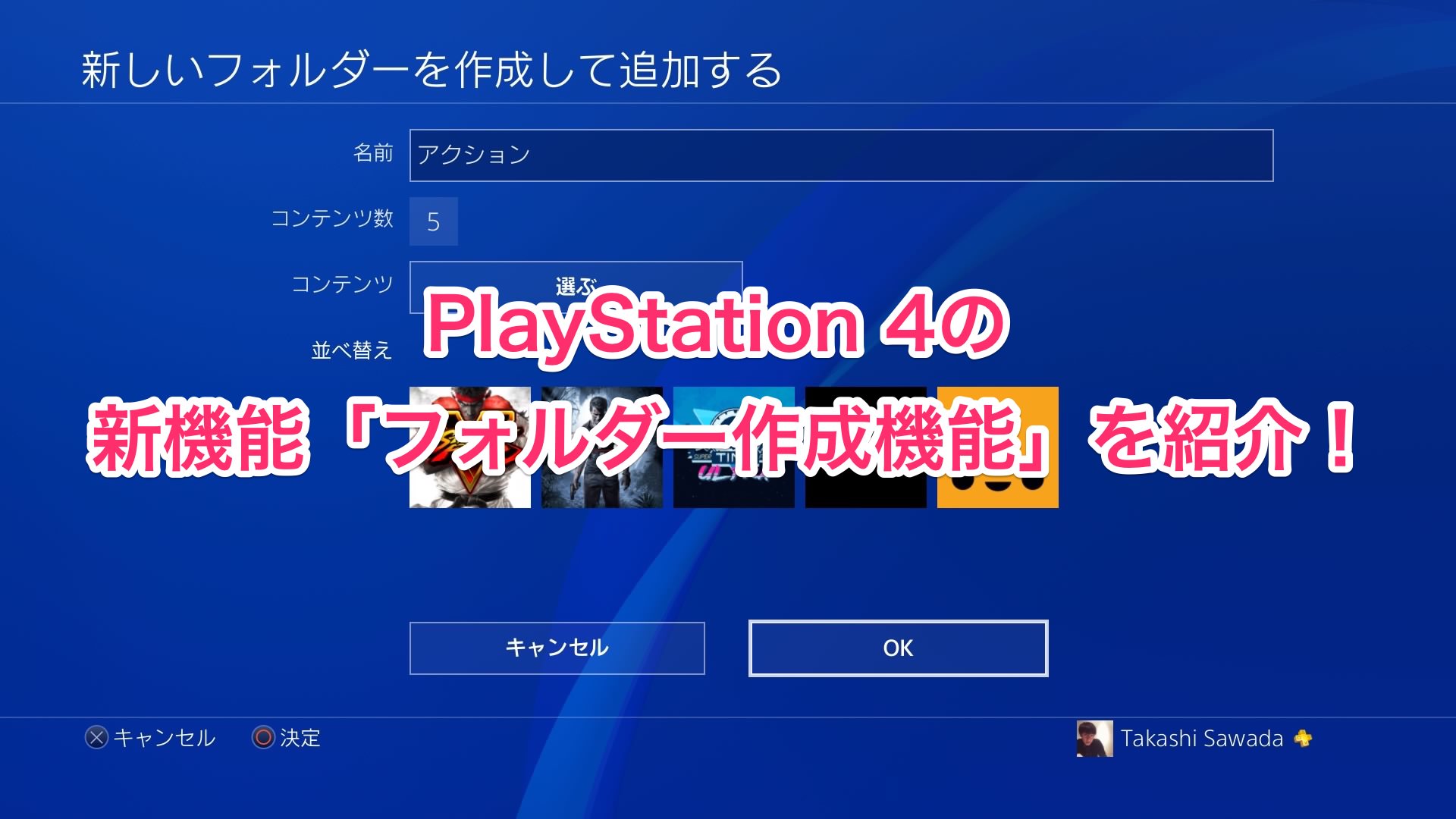
PS4「システムソフトウェア バージョン4.00」から「フォルダー作成機能」が新機能として追加となりました。
これはゲーム、コンテンツのまとめたり、整理をすることができるようになりました。
人によっては待望の機能ということで、かなり便利な機能なので紹介したいと思います。
新機能「フォルダー作成機能」を紹介!!
ゲーム、コンテンツを選択してOPTIONボタンを押して「フォルダーに追加」という項目を選択します。
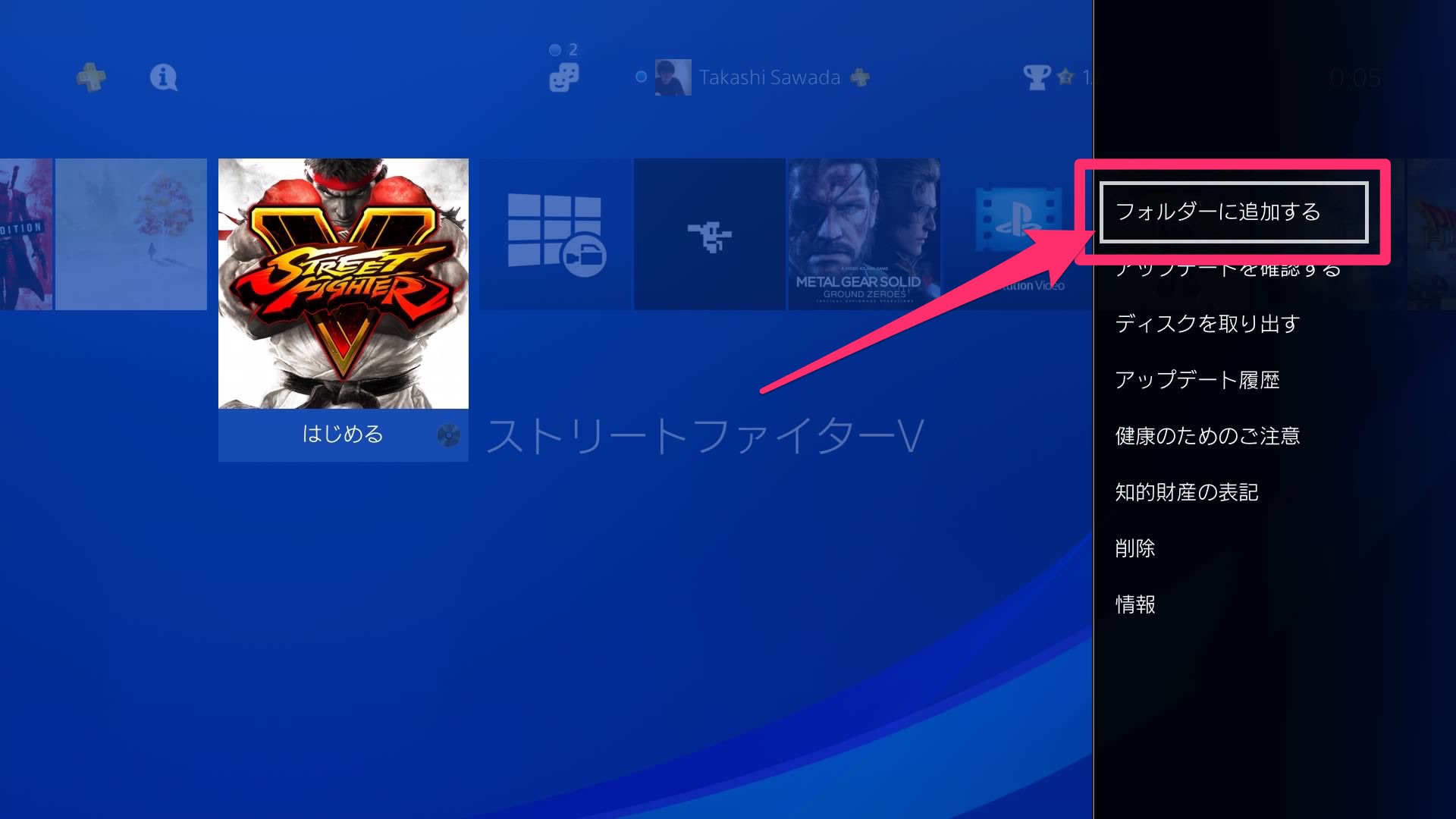
するとフォルダー作成画面が表示されます。
新しくフォルダーを作成して、ゲームを整理するときは「新しいフォルダーを作成して追加する」を選びます。
すでにフォルダーが作成してあり、それに追加する場合は「既存のフォルダーに追加する」を選択します。
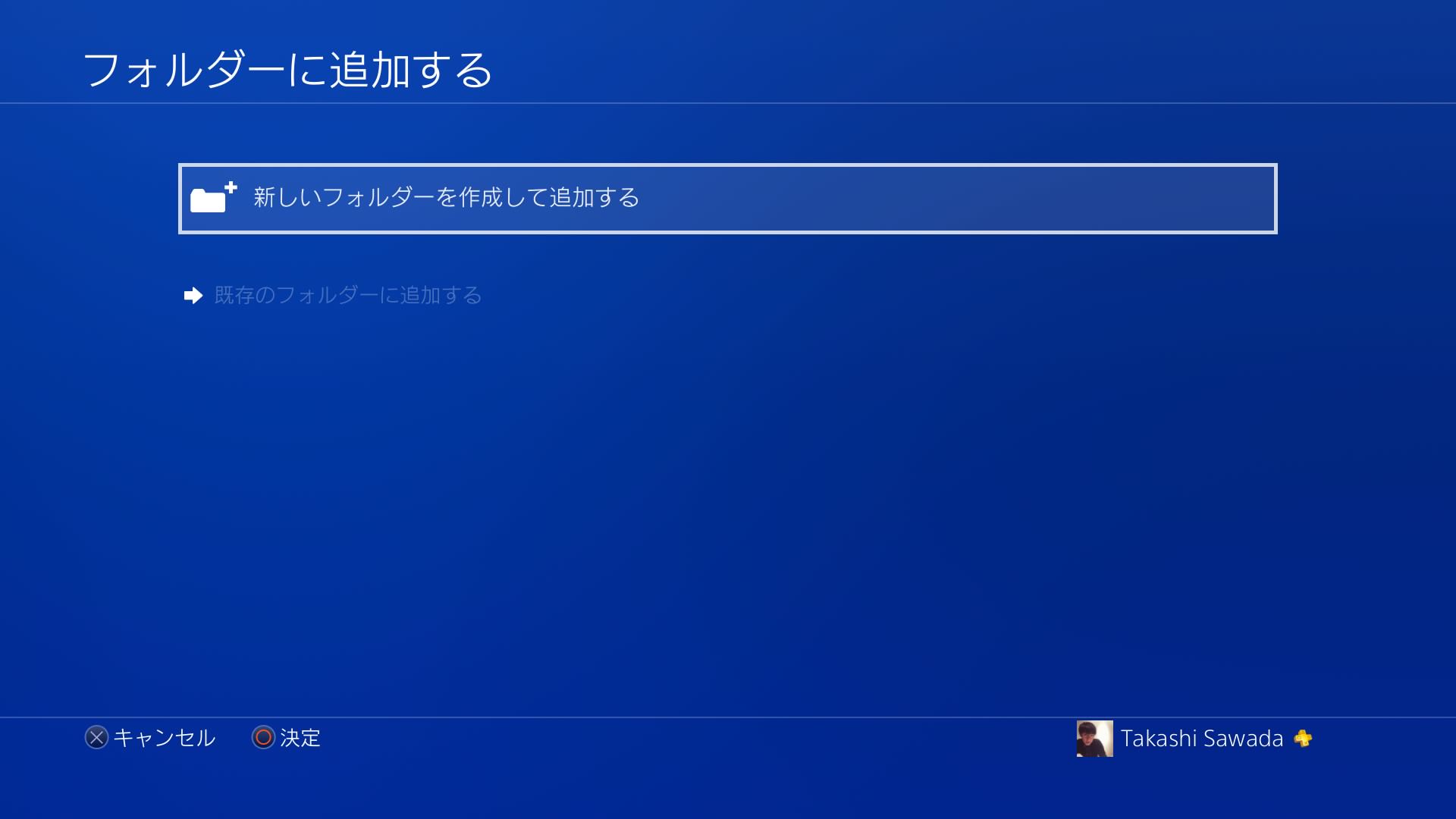
今回は新しくフォルダーを作成してみます。
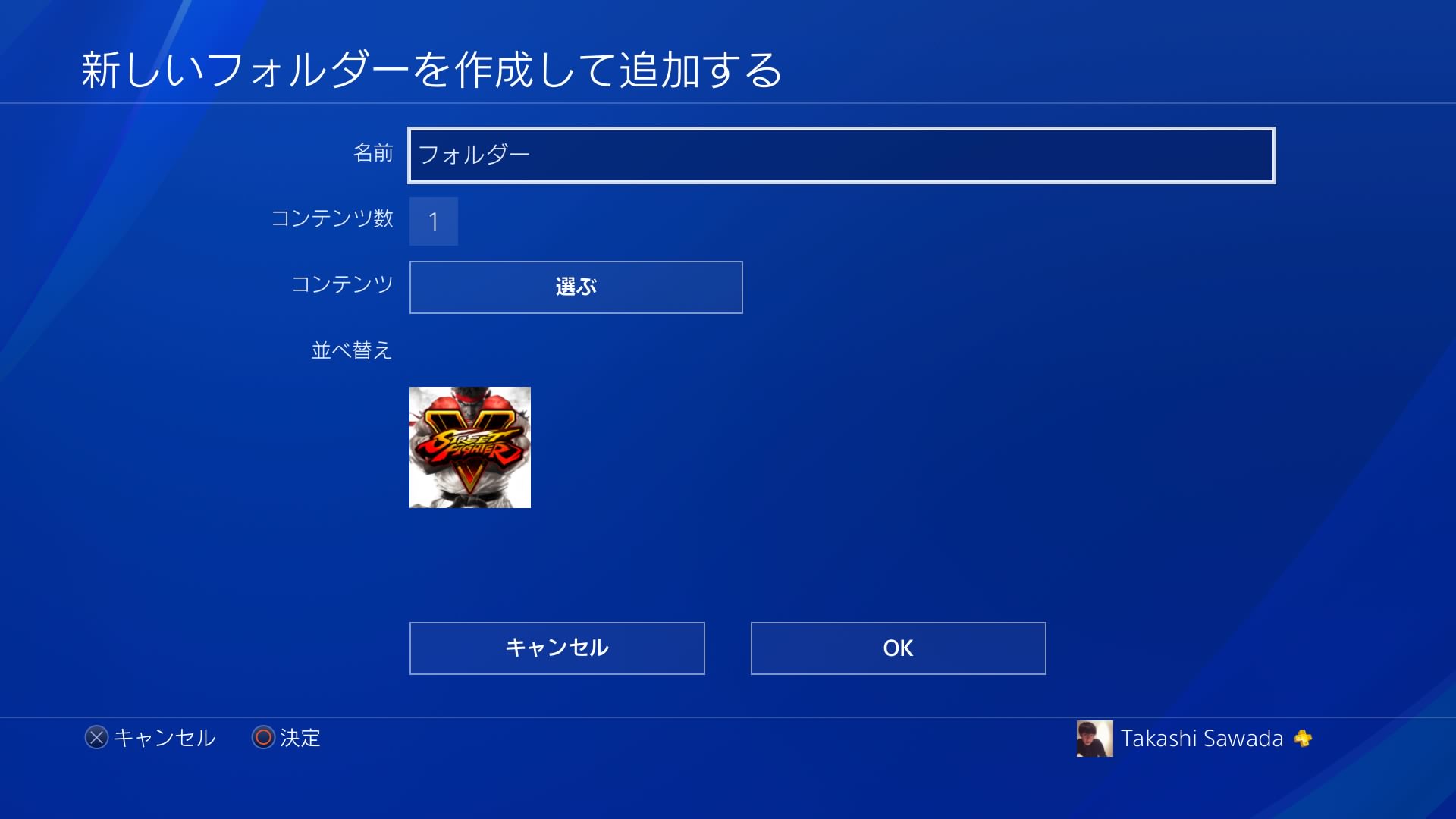
フォルダーには名前を付けることができます。
例えば同じジャンルのゲームやお気に入りのゲーム、シリーズものをまとめたりいろんな用途で整理する事ができます。フォルダー名はわかりやすいものを付けましょう。
「コンテンツを選ぶ」ではフォルダーに入れるゲームを選びます。
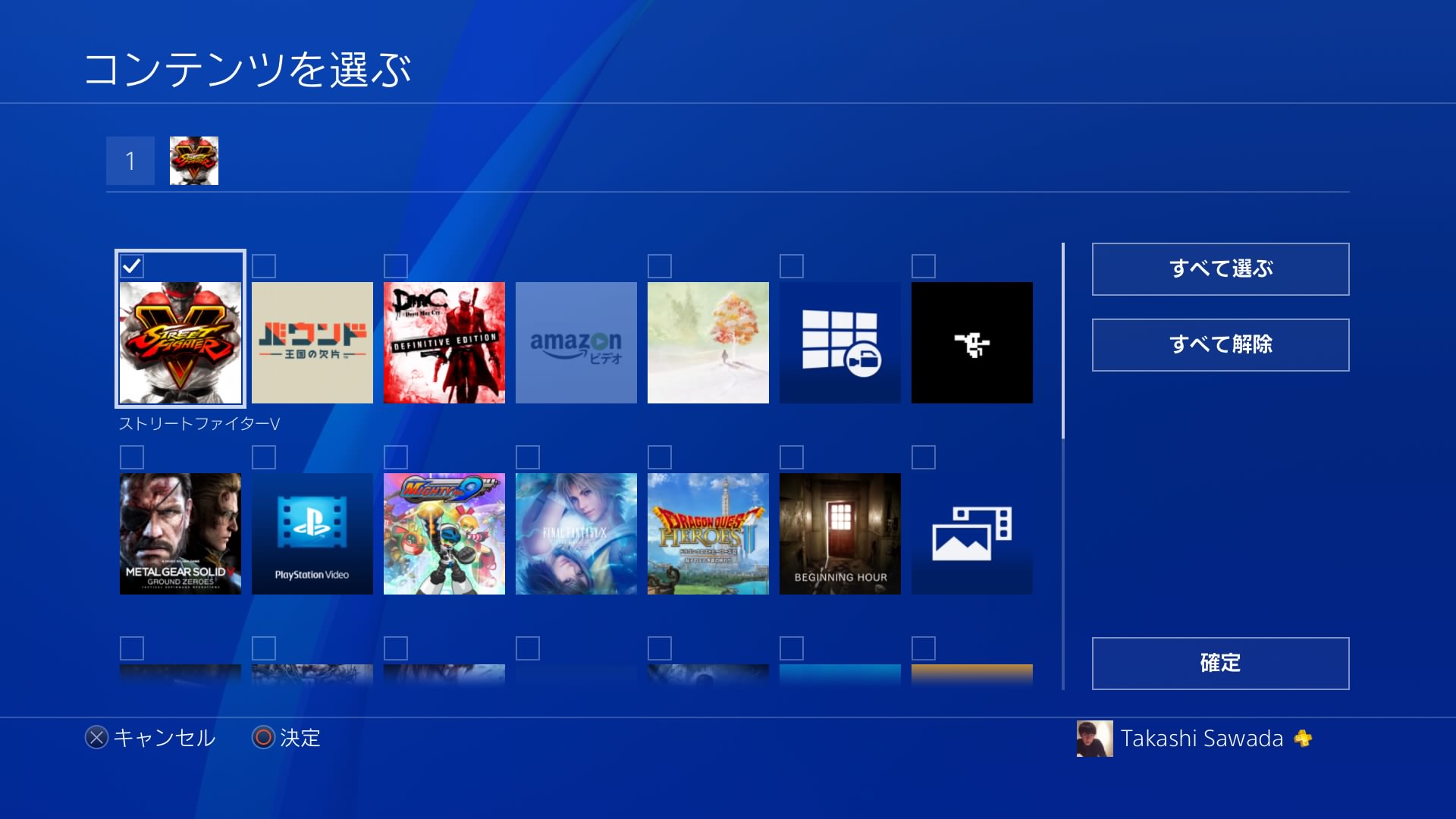
表示されるのはPS4にインストールされているゲームやコンテンツです。
なお、映像配信サービスなどの一部のコンテンツやインストールはされていない購入済みのゲームなどは選択できないようになっています。
フォルダーの名前を付けてゲームやコンテンツを選ぶとこんな感じになります。
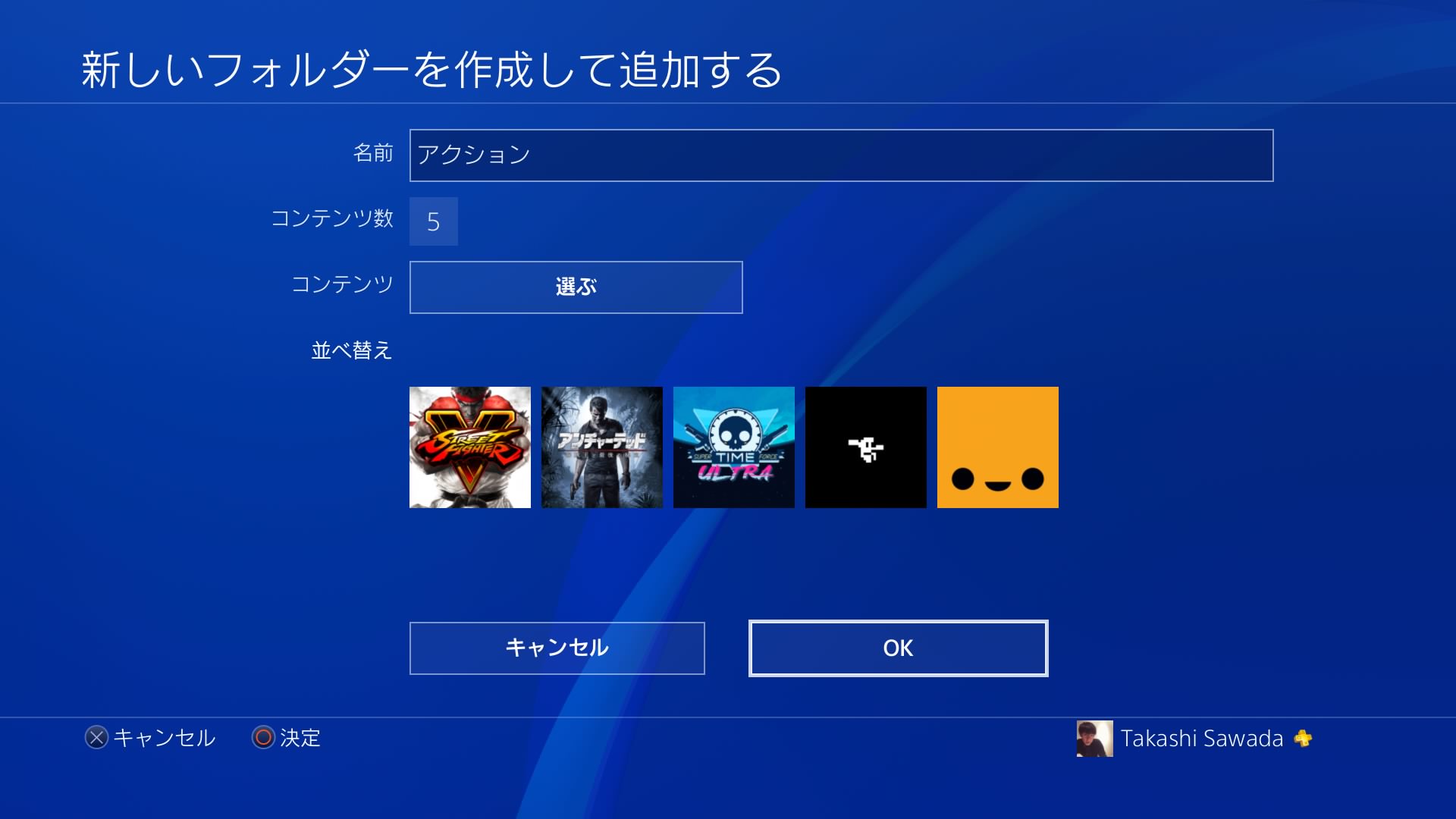
問題なければOKを選択すると、フォルダーが作成されます。
作成されたフォルダーはこのように表示されます。
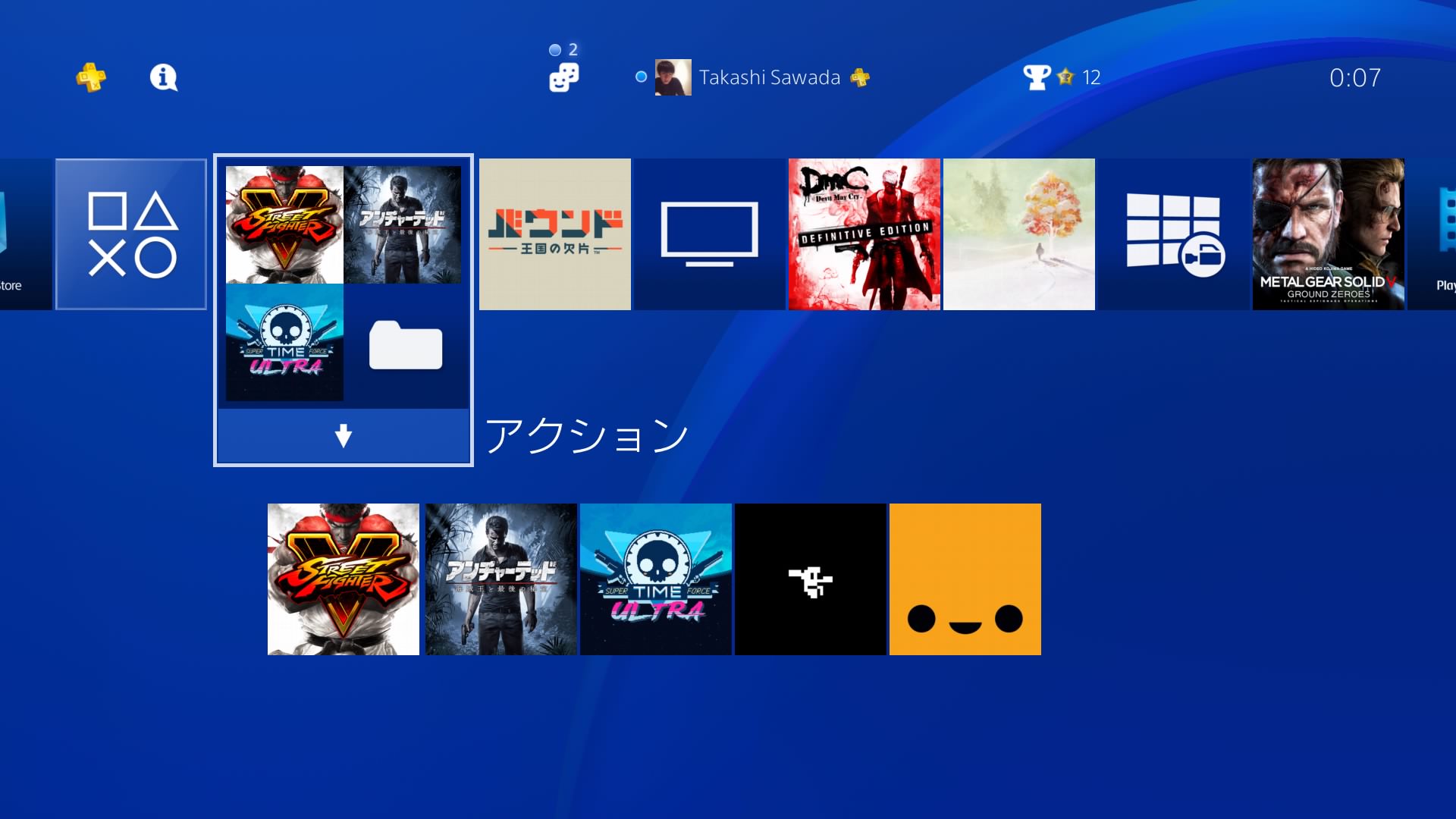
フォルダーを選択すると、フォルダーに入れてあるゲームやコンテンツを選ぶことができます。
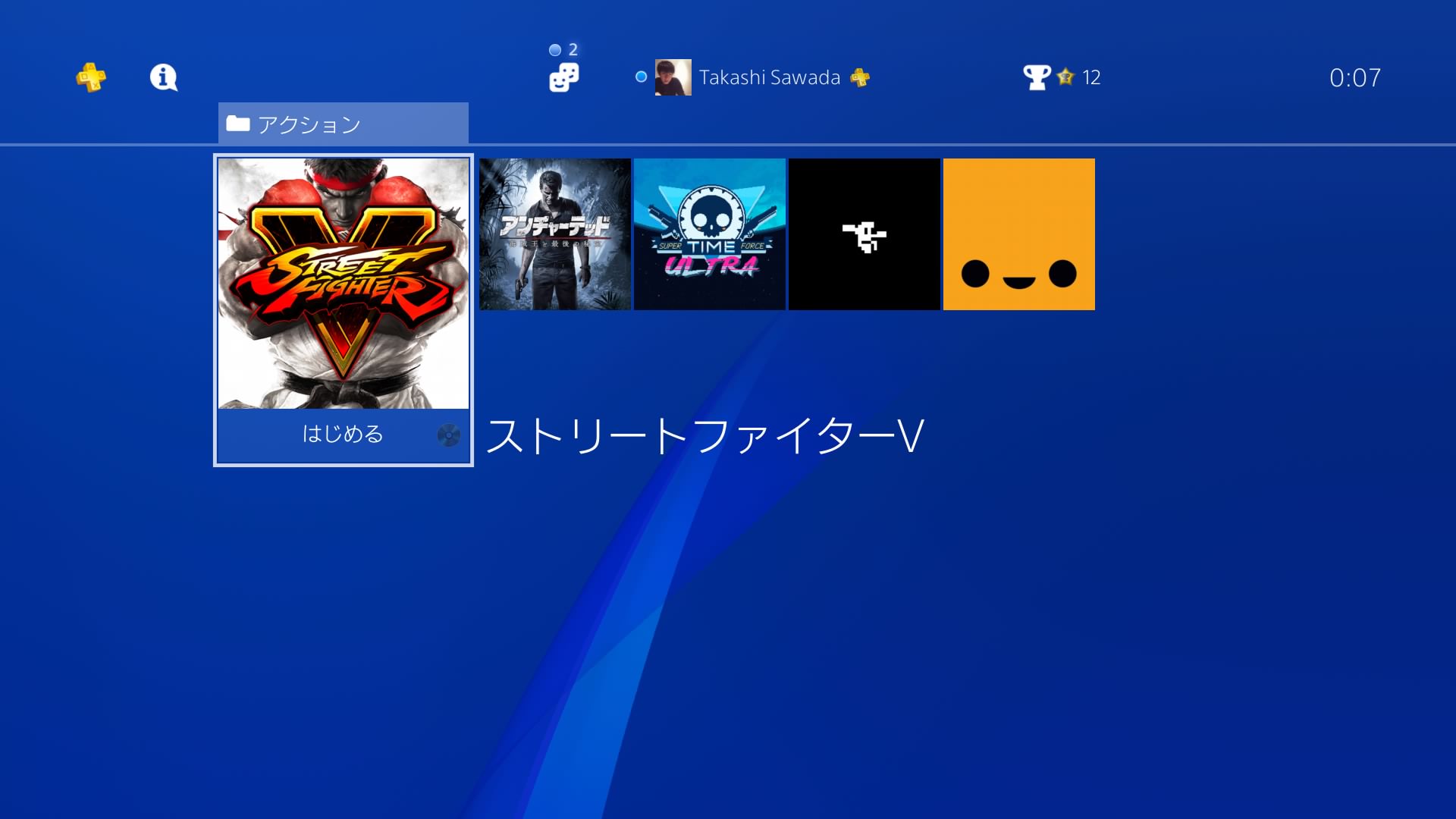
こんな風にMETAL GEAR SOLID Vでまとめてみました。こんな使い方ができます。
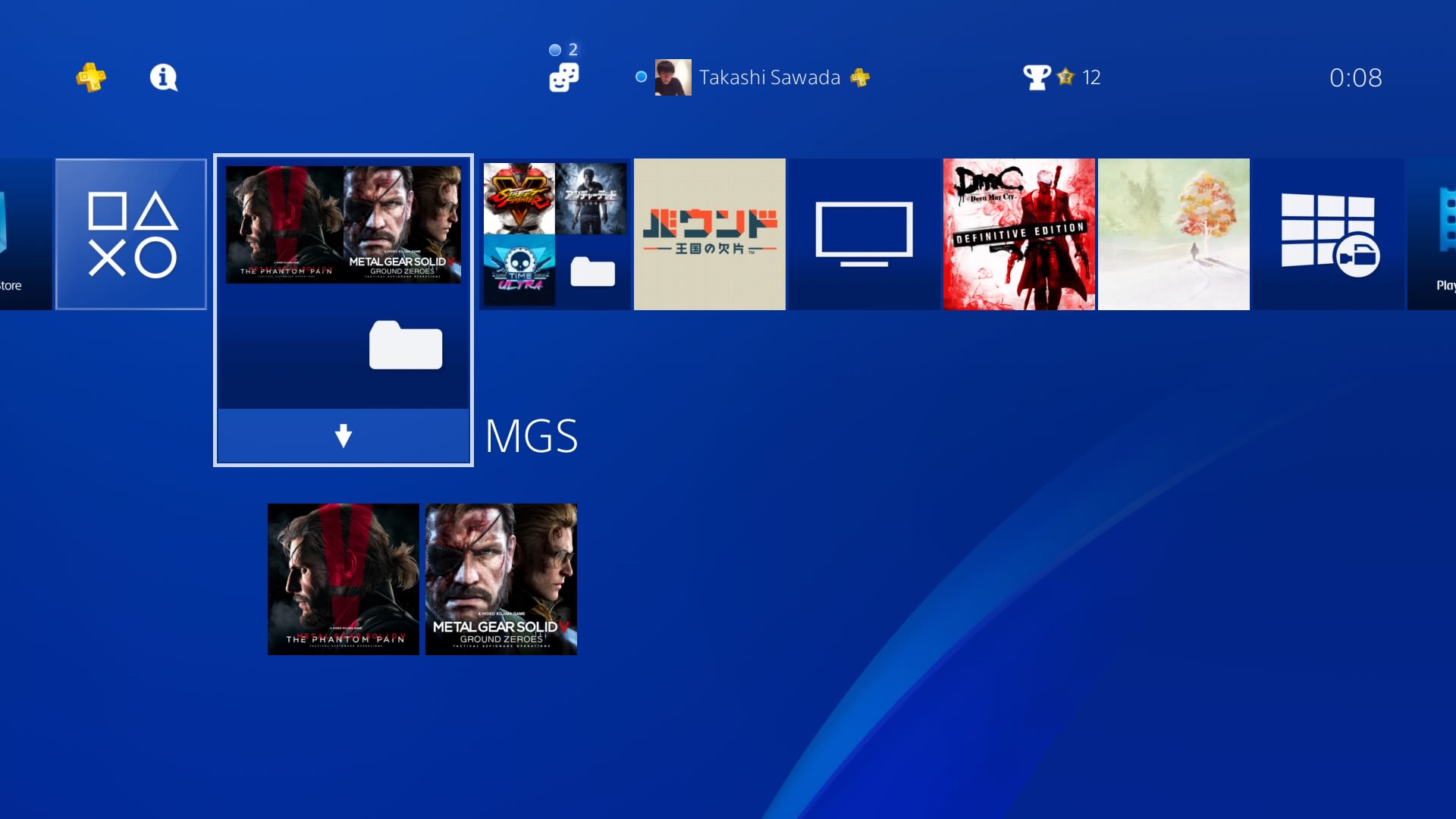
もちろん、作成済みのフォルダーの編集やフォルダーを削除することもできます。
その場合はフォルダーを選択してからOPTIONボタンを押します。
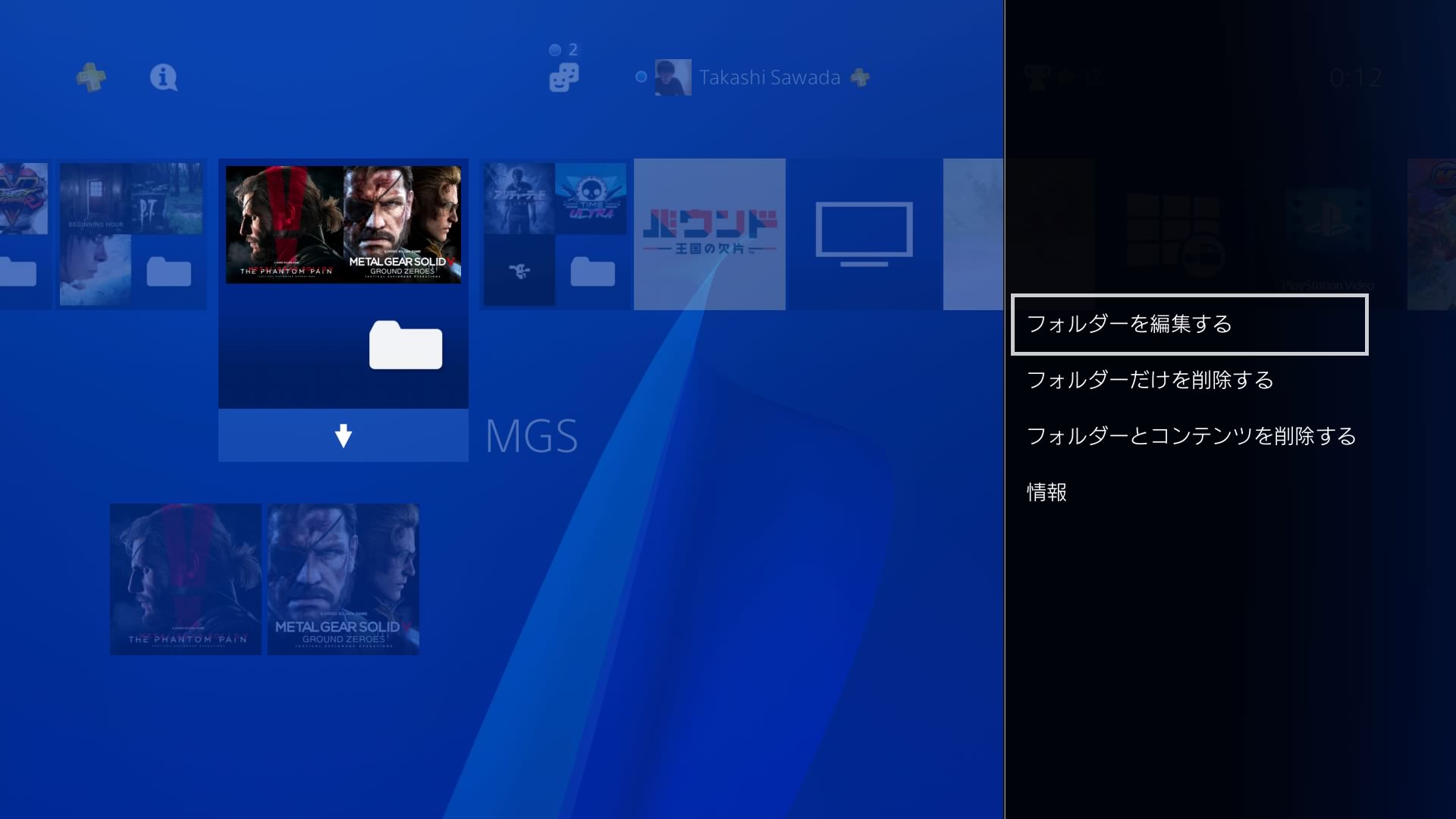
「フォルダーとコンテンツを削除する」を選んでしまうと、ゲームのデータも消えてしまうので、操作には注意ですね。
ちなみに1つのゲームにつき、1つのフォルダーにのみ入れることができます。
例えば「アクションゲーム」のフォルダーに入れていたゲームを、新たに「お気に入り」というフォルダーを作成して、その中に入れると「アクションゲーム」の中にあったものが移動して「お気に入り」フォルダーへ移動します。
つまり複数のフォルダーにまたがってゲームを整理することができない、ということですね。
フォルダー機能を使うと、かなりトップ画面がスッキリすると思います。
複数のゲームをする人は遊んでいるゲームをフォルダーでまとめるとアクセスしやすいと思います。
新機能の「フォルダー作成機能」をぜひ使ってみてはいかがでしょうか。
